随着科技的不断进步,固态硬盘作为一种新一代存储设备,逐渐取代了传统机械硬盘,在提升电脑性能和加快文件读写速度方面具有显著的优势。然而,对于许多电脑用户来说,更换固态硬盘可能会觉得有些复杂和困难。在本文中,我们将为您详细介绍如何以及为什么要更换电脑主板上的固态硬盘。
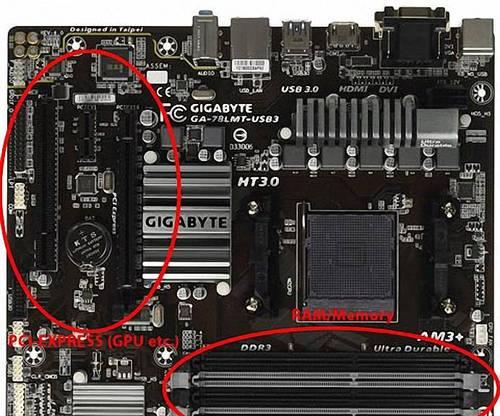
一、选择适合的固态硬盘
选择适合的固态硬盘是更换成功的第一步。我们首先需要了解自己的主板类型和固态硬盘接口,以确定是否兼容。常见的固态硬盘接口包括SATA和M.2接口,根据自己的主板类型选择相应的固态硬盘。
二、备份重要数据
在更换固态硬盘之前,务必备份重要的数据。将数据保存到外部存储设备或云盘中,以防止数据丢失。
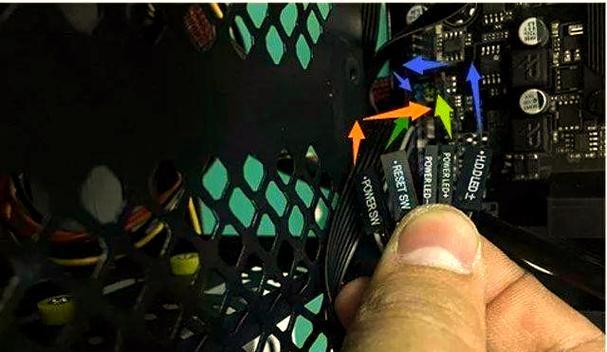
三、关闭电脑并断开电源
在更换固态硬盘之前,我们需要先关闭电脑,并拔掉电源线。这是为了确保操作的安全性和避免电脑受到损坏。
四、打开电脑主机箱
用螺丝刀打开电脑主机箱的侧板,小心地将其取下,以便访问电脑主板和硬盘所在的位置。
五、找到原有的固态硬盘
在主板上,找到原有的固态硬盘。它通常位于一个类似矩形的插槽上,并用螺丝固定在主板上。
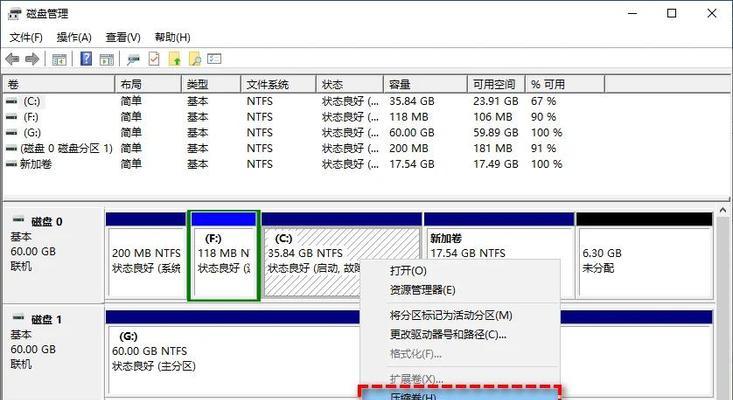
六、拆卸原有的固态硬盘
使用螺丝刀拧下固态硬盘上的螺丝,并小心地将其从插槽上拆下。注意不要弄丢任何小零件,并确保不会触碰到其他电脑组件。
七、插入新的固态硬盘
将新的固态硬盘轻轻地插入主板上的插槽中,确保与接口对齐并正确连接。不要用力插入,以免损坏接口。
八、固定新的固态硬盘
使用螺丝刀将新的固态硬盘固定在主板上,确保它牢固地连接。这样可以避免硬盘在使用过程中发生松动或摇晃。
九、关闭电脑主机箱
将侧板放回电脑主机箱上,并用螺丝刀将其固定好。确保所有螺丝紧固,以防止灰尘和其他物质进入主机。
十、重新连接电源线
将电源线插回电源插座,并确保插头与插座完全接触。打开电脑并连接显示器,准备进行系统的安装和设置。
十一、系统安装与设置
打开电脑后,按照系统安装向导的步骤进行操作。根据提示完成操作系统的安装和设置。
十二、恢复重要数据
安装完操作系统后,将之前备份的重要数据恢复到新的固态硬盘中。这样就可以继续使用电脑,并享受固态硬盘带来的高速体验。
十三、优化固态硬盘性能
为了充分发挥固态硬盘的性能,我们可以进行一些优化设置。例如,开启固态硬盘的TRIM功能,禁用系统的自动碎片整理等。
十四、固态硬盘的保养与维护
固态硬盘虽然速度快,但也需要适当的保养与维护。定期清理固态硬盘中的垃圾文件和临时文件,可以保持其性能的稳定和持久。
十五、
通过更换电脑主板上的固态硬盘,我们可以轻松提升电脑的性能,并享受更快的系统启动速度和文件读写速度。遵循本文中的教程步骤,您可以在几个简单的步骤下完成更换,并顺利地安装和设置新的固态硬盘。记住备份重要数据并根据需求选择适合自己的固态硬盘,以确保成功更换和优化性能。
标签: 电脑主板更换

